
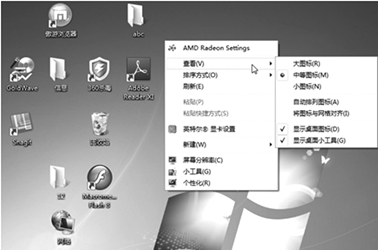


![]()

![]()

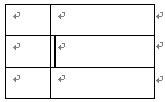


操作:单击“”选项卡下的“”按钮,选择纸张大小为:“”,单击“”按钮后选择“自定义边距(A)…”,然后在页边距对话框中单击“”框输入2厘米,“”框输入2厘米。

操作:选中标题文字,然后选择“”选项卡下的“”组中的“”按钮,在弹出的菜单中选择“”环绕方式。最后单击“”按钮,在弹出的下拉菜单中选择“”对齐方式完成。

![]() 操作:选中正文文字,在“”选项卡中选择“”框为楷体; “”框为小四号;单击“”按钮加粗。然后单击“段落”组右下角按钮,并在弹出的“段落”对话框中的“”框选择“首行缩进”,则“磅值”框自动默认为2字符,再在“”框选择“固定值”,“设置值”框输入18磅,单击“确定”按钮完成。
操作:选中正文文字,在“”选项卡中选择“”框为楷体; “”框为小四号;单击“”按钮加粗。然后单击“段落”组右下角按钮,并在弹出的“段落”对话框中的“”框选择“首行缩进”,则“磅值”框自动默认为2字符,再在“”框选择“固定值”,“设置值”框输入18磅,单击“确定”按钮完成。

操作:选中正文,单击“”选项卡下“”组右下角的“”按钮,在弹出的对话框中选择“”标签,并在标签页上的“间距”栏中单击“”按钮,选择“”选项,然后单击“”使磅值变为1磅,最后单击“”按钮完成。

操作:将光标定位到文档中,单击“”选项卡下的“”按钮,在弹出的“插入图片”对话框中选中图片,单击“插入”按钮。然后选中图片,在“”选项卡下的“排列”组中单击“”按钮,在弹出的菜单中选择环绕方式为“上下型环绕”。
